Cara Menduplikat Halaman Di WordPress [Cara Mudah]
Diterbitkan: 2023-06-19Mencari cara mudah untuk menggandakan halaman atau postingan di WordPress?
Dalam dunia pengembangan situs web dan manajemen konten, WordPress menonjol sebagai platform yang kuat dan ramah pengguna. Ini menawarkan sejumlah fitur yang menyederhanakan proses mengelola dan mengatur halaman situs web Anda. Salah satu fitur tersebut adalah kemampuan untuk menggandakan halaman, yang dapat menghemat waktu dan tenaga Anda saat membuat konten serupa atau terkait.
Pada artikel ini, kita akan membahas mengapa Anda mungkin perlu menggandakan halaman di WordPress. Kami kemudian akan membahas cara melakukannya dengan dan tanpa plugin.
Ayo selami!
Mengapa Mengkloning atau Menggandakan Halaman di WordPress?
Menduplikasi halaman di WordPress menawarkan beberapa keuntungan dan melayani berbagai tujuan. Berikut adalah beberapa alasan kuat mengapa Anda mungkin ingin menyalin halaman di WordPress:
- Konsistensi dan Efisiensi: Jika Anda memiliki tata letak, desain, atau struktur halaman tertentu yang ingin Anda replikasi di beberapa halaman, menduplikasi halaman akan menyelamatkan Anda dari membuat ulang seluruh struktur dari awal. Ini memastikan konsistensi di seluruh situs web Anda, mempertahankan tampilan dan nuansa yang kohesif.
- Menghemat Waktu: Menduplikasi halaman dapat mengurangi beban kerja Anda secara signifikan, terutama saat Anda perlu membuat konten serupa. Alih-alih memulai dari awal dan membuat ulang seluruh halaman, Anda dapat menduplikasi yang sudah ada dan melakukan modifikasi yang diperlukan, menghemat waktu dan tenaga.
- Pengujian A/B: Menduplikasi halaman berguna untuk melakukan pengujian A/B atau pengujian terpisah. Dengan membuat beberapa versi halaman dengan sedikit variasi, Anda dapat menganalisis versi mana yang berkinerja lebih baik dalam hal interaksi pengguna, konversi, atau metrik lain yang diinginkan. Ini memungkinkan Anda menyempurnakan strategi konten berdasarkan data waktu nyata dan mengoptimalkan kinerja situs web Anda.
- Pencadangan dan Pemulihan: Menduplikasi halaman dapat berfungsi sebagai mekanisme pencadangan. Jika Anda membuat perubahan signifikan pada halaman dan ingin mempertahankan versi sebelumnya, menduplikasinya memastikan Anda memiliki salinan cadangan yang tersedia. Jika terjadi masalah atau perubahan yang tidak diinginkan, Anda dapat kembali ke versi duplikat dan memulihkan konten tanpa memulai dari awal.
Cara Menduplikat Halaman di WordPress
Ada tiga cara mudah untuk menduplikasi halaman WordPress, posting, atau jenis posting kustom apa pun:
- Plugin – Cara mudah untuk menyalin postingan atau halaman adalah dengan menggunakan salah satu dari sekian banyak plugin khusus (sebagian besar gratis).
- Editor – Jika Anda hanya menggandakan konten dan desain.
- Kode Manual – Untuk do-it-yourselfers, cukup tambahkan beberapa kode khusus ke file functions.php tema Anda.
Mari kita pergi melalui mereka.
Gandakan Halaman WordPress Menggunakan Plugin
Ada sejumlah plugin WordPress yang tersedia yang dapat Anda gunakan untuk menggandakan halaman di WordPress. Untuk artikel ini, kami akan menggunakan Yoast Duplicate Post.
Plugin ini bagus jika Anda hanya ingin cara cepat dan mudah untuk mengkloning halaman, posting, atau jenis posting khusus lainnya.
Untuk memulai, instal dan aktifkan plugin Yoast Duplicate Post. Untuk lebih lanjut, lihat panduan kami tentang cara memasang plugin WordPress.
Setelah aktivasi, buka area Halaman atau Posting di dasbor WordPress Anda.
Apakah Anda sedang bekerja dengan halaman atau posting, plugin Duplicate Post menambahkan tiga link di bawah setiap judul secara default:

- Kloning: Duplikat halaman atau posting WordPress Anda tanpa membuka editor untuk konten yang dikloning.
- Draf Baru: Kloning konten dan buka editor, memungkinkan Anda untuk langsung bekerja.
- Tulis Ulang & Publikasikan Ulang: Opsi terbaik untuk memperbarui konten. Itu membuat salinan versi langsung dari konten Anda yang dapat Anda ubah. Setelah Anda selesai mengedit, publikasikan ulang ke URL asli untuk menimpa konten yang ada dengan satu klik.
Namun, ada kasus di mana Anda ingin menyalin semua meta-data atau bahkan membatasi pengguna yang memiliki akses. Untungnya, Anda dapat melakukan semua ini (dan lebih banyak lagi) menggunakan pengaturan Duplicate Post.
Menyesuaikan Pengaturan Plugin Posting Duplikat
Plugin posting duplikat langsung berfungsi dan mendukung posting dan halaman secara default.
Namun, Anda juga dapat mengonfigurasi plugin untuk mendukung jenis posting khusus, membatasi peran pengguna, dan memilih apa yang akan disalin saat membuat duplikat.
Mari kita lihat masing-masing opsi ini.
Buka Pengaturan »Duplikat halaman Posting untuk mengonfigurasi pengaturan plugin.
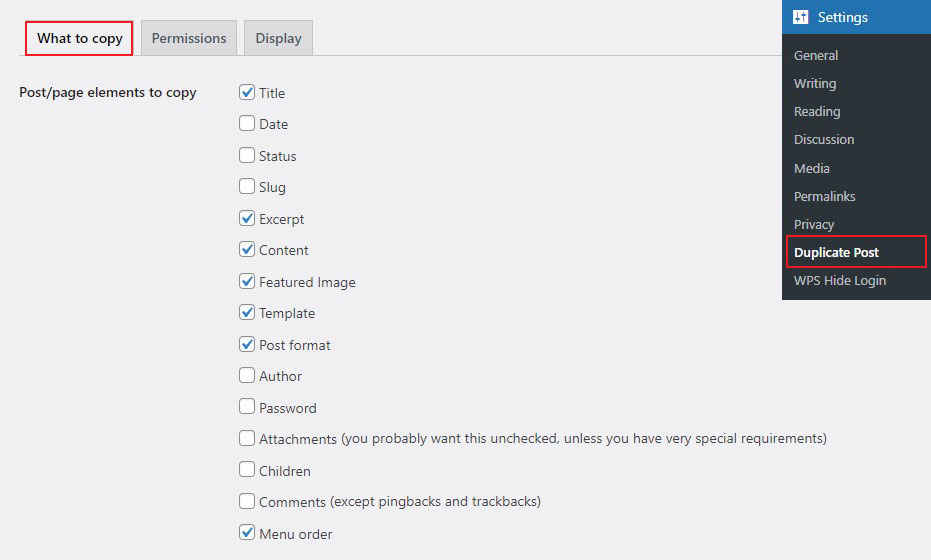
Halaman pengaturan dipisahkan menjadi tiga tab. Tab Yang Harus Disalin memungkinkan Anda memilih apa yang akan disalin saat membuat duplikat.
Pengaturan default seharusnya cukup untuk sebagian besar situs web. Namun, Anda dapat mencentang item yang ingin digandakan dan menghapus centang pada item yang tidak ingin disalin.
Setelah ini, buka tab Izin .
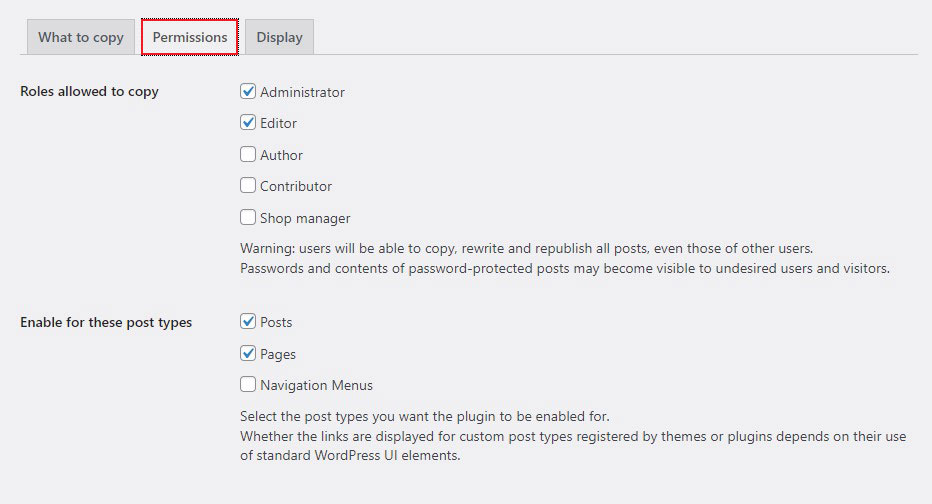
Secara default, plugin memungkinkan administrator dan editor membuat posting duplikat.
Ini juga memungkinkan fitur kiriman duplikat untuk jenis kiriman dan kiriman halaman.

Jika Anda menggunakan jenis posting khusus di situs web Anda, mereka akan ditampilkan di sini. Anda dapat memilih apakah akan mengizinkan opsi kiriman duplikat untuk jenis kiriman khusus juga.
Terakhir, buka tab Tampilan dan pilih di mana Anda ingin tautan kiriman klon muncul. Secara default, plugin menampilkannya di daftar posting, layar edit, dan bilah admin.
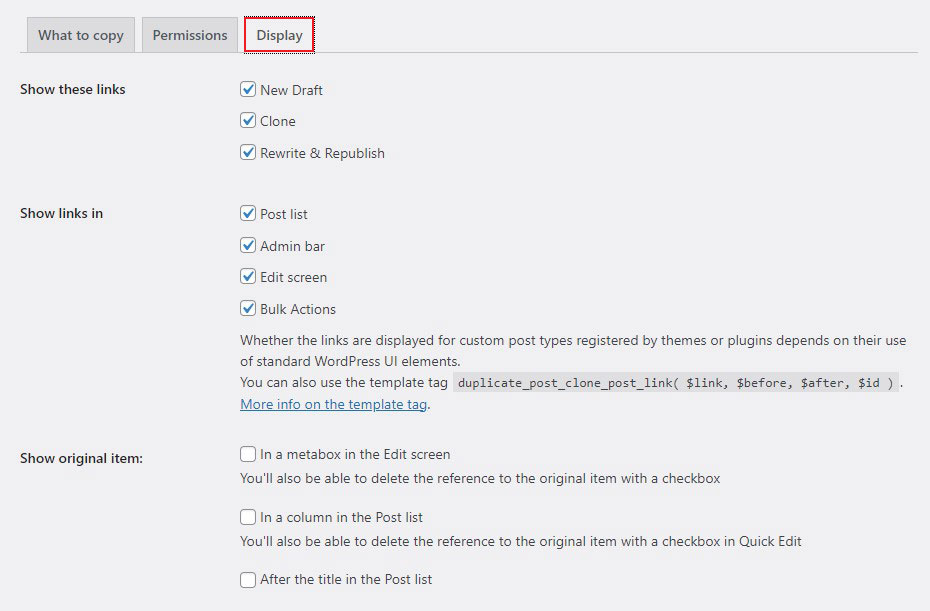
Setelah Anda selesai dengan pengaturan Anda, klik tombol Simpan Perubahan untuk menyimpan pengaturan Anda.
Beberapa Plugin WordPress Lain untuk Kloning/Salin Halaman
- Duplikat Halaman dan Posting
- Halaman Duplikat
- Post Duplikator
Gandakan Halaman WordPress Menggunakan Editor
Metode ini menggunakan fitur duplikasi bawaan yang tersedia secara default di editor blok WordPress (Gutenberg).
Cukup buka Halaman »Semua Halaman dan klik halaman yang ingin Anda salin.
Setelah terbuka, klik menu tiga titik di pojok kanan atas layar. Sekarang, pilih opsi Salin semua blok :
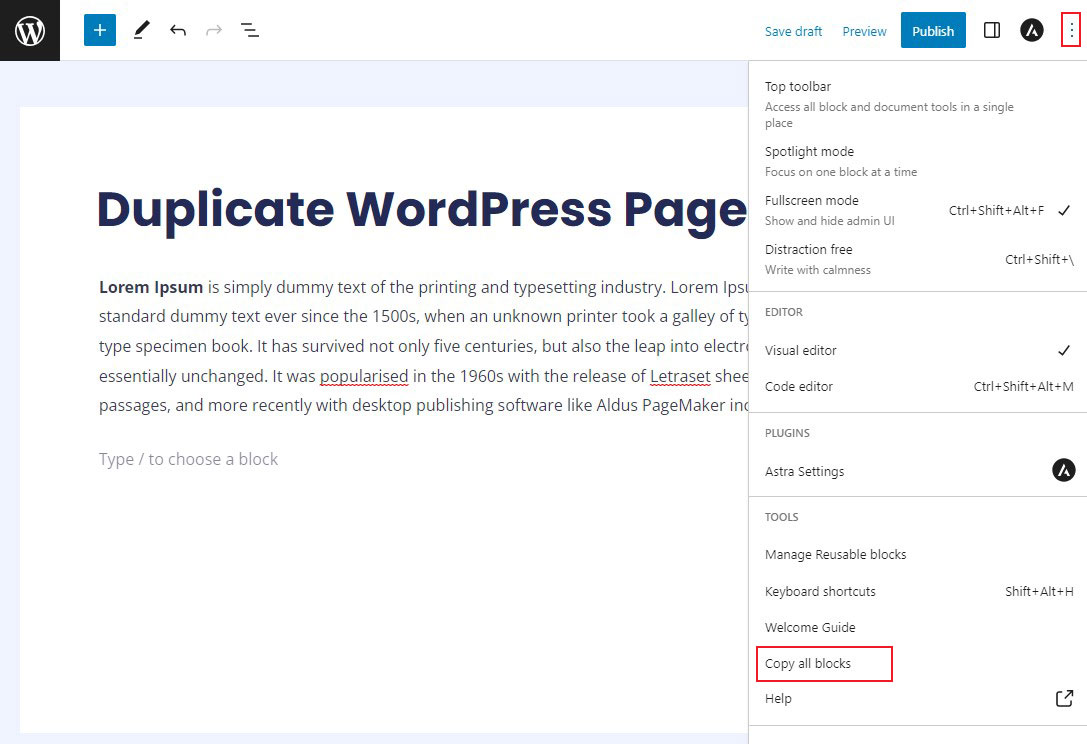
Selanjutnya, kembali dan buat halaman baru dan rekatkan konten yang disalin ke dalamnya.
Setelah menempelkan konten, halaman duplikat Anda akan siap dipublikasikan.
Perhatikan bahwa metode ini tidak menyalin metadata seperti judul posting, taksonomi (kategori dan tag), dll. Namun, jika Anda hanya membuat template untuk konten mendatang, metode ini dapat berfungsi dengan baik.
Gandakan Halaman WordPress Secara Manual
Jika Anda lebih suka pendekatan do-it-yourself, Anda juga dapat menulis fungsi halaman duplikat Anda sendiri menggunakan kode khusus. Pendekatan ini tidak memiliki keunggulan dibandingkan rute plugin selain menghindari kebutuhan untuk memasang plugin lain di situs Anda.
Untuk menggunakan kode ini, tambahkan ke file functions.php tema Anda atau plugin manajemen kode seperti Cuplikan Kode. Jika Anda menambahkannya ke file functions.php, pastikan untuk menggunakan tema anak.
$current_user = wp_get_current_user(); $new_post_author = $current_user->ID; /* * if post data exists, create the post duplicate */ if (isset( $post ) && $post != null) { /* * new post data array */ $args = array( 'comment_status' => $post->comment_status, 'ping_status' => $post->ping_status, 'post_author' => $new_post_author, 'post_content' => $post->post_content, 'post_excerpt' => $post->post_excerpt, 'post_name' => $post->post_name, 'post_parent' => $post->post_parent, 'post_password' => $post->post_password, 'post_status' => 'draft', 'post_title' => $post->post_title, 'post_type' => $post->post_type, 'to_ping' => $post->to_ping, 'menu_order' => $post->menu_order ); /* * insert the post by wp_insert_post() function */ $new_post_id = wp_insert_post( $args ); /* * get all current post terms ad set them to the new post draft */ $taxonomies = get_object_taxonomies($post->post_type); // returns array of taxonomy names for post type, ex array("category", "post_tag"); foreach ($taxonomies as $taxonomy) { $post_terms = wp_get_object_terms($post_id, $taxonomy, array('fields' => 'slugs')); wp_set_object_terms($new_post_id, $post_terms, $taxonomy, false); } /* * duplicate all post meta just in two SQL queries */ $post_meta_infos = $wpdb->get_results("SELECT meta_key, meta_value FROM $wpdb->postmeta WHERE post_id=$post_id"); if (count($post_meta_infos)!=0) { $sql_query = "INSERT INTO $wpdb->postmeta (post_id, meta_key, meta_value) "; foreach ($post_meta_infos as $meta_info) { $meta_key = $meta_info->meta_key; if( $meta_key == '_wp_old_slug' ) continue; $meta_value = addslashes($meta_info->meta_value); $sql_query_sel[]= "SELECT $new_post_id, '$meta_key', '$meta_value'"; } $sql_query.= implode(" UNION ALL ", $sql_query_sel); $wpdb->query($sql_query); } /* * finally, redirect to the edit post screen for the new draft */ wp_redirect( admin_url( 'post.php?action=edit&post=' . $new_post_id ) ); exit; } else { wp_die('Post creation failed, could not find original post: ' . $post_id); } } add_action( 'admin_action_rd_duplicate_post_as_draft', 'rd_duplicate_post_as_draft' ); /* * Add the duplicate link to action list for post_row_actions */ function rd_duplicate_post_link( $actions, $post ) { if (current_user_can('edit_posts')) { $actions['duplicate'] = ' ID, basename(__FILE__), 'duplicate_nonce' ) . '" title="Duplicate this item" rel="permalink">Duplicate '; } return $actions; } add_filter( 'post_row_actions', 'rd_duplicate_post_link', 10, 2 ); add_filter( 'page_row_actions', 'rd_duplicate_post_link', 10, 2 );Secara default, cuplikan memungkinkan duplikasi untuk posting dan halaman. Jika Anda hanya ingin mengaktifkan salah satu dari keduanya, hapus filter page_row_actions atau post_row_actions di bagian bawah baris kode.
Itu saja!
Kami harap artikel ini membantu Anda mempelajari cara menduplikasi halaman WordPress dengan mudah.
Untuk lebih lanjut, lihat sumber daya bermanfaat lainnya ini:
- Cara Menghapus dan Menghapus Tema WordPress
- URL Login WordPress: Cara Menemukan dan Mengelolanya
Terakhir, jika Anda menyukai artikel ini, silakan ikuti kami di Facebook dan Twitter.
